「RoonはTidalにサポートしていますか」もちろんです!もちろんです!TidalのRoon統合は数年前から実現されていました。TidalとRoonの協力により、ユーザーはRoonでTidalから多くの音楽を楽しむことができます。そして、Mac、Windows、iPad、iPhone、AndroidデバイスでRoonアプリを使って簡単に音楽ファイルを管理することができます。
もしあなたがRoonの初心者で、RoonでTidalを使用する方法が分からないなら、この記事を読み続けてください。ここでは、RoonでTidalの音楽を聴く方法を詳しく説明します。
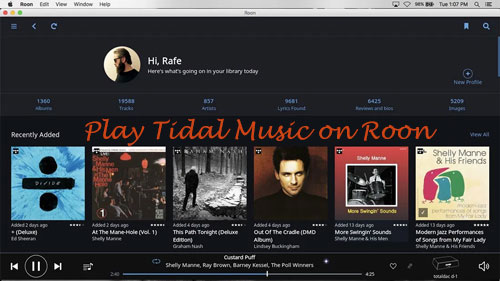
第1部分 TidalをRoonに接続する方法 — オフィシャルな方法
Roonは音楽ファイルのストリーミングと管理を可能にする音楽プレーヤーです。RoonでTidalを利用すると、より多くの音楽トラックを発見でき、作曲、演奏、録音する人々のつながりを見ることができます。では、以下のように公式な方法でRoonでTidalを利用する方法を説明します。
ステップ 1. Roonに初めて登録する場合は、roonlabs.comでサインアップします。
ステップ 2. MacまたはWindowsコンピュータ用のRoonアプリをダウンロードします。
ステップ 3. コンピュータでRoonアプリを開きます。
ステップ 4. Roonウィンドウの左上にある「メニュー」アイコンをクリックします。そして、「設定」をタッチし、「サービス」オプションを選択します。
ステップ 5. 「ログイン」をクリックして、TidalアカウントをRoonにリンクします。Roonで初めてTidalを使用する場合は、Tidalのアカウントを追加する必要があります。
ステップ 6. 次に、RoonがTidalコンテンツに使用するストリーミング品質を定義して、「完了」ボタンをクリックします。
その後、RoonでTidalからたくさんの音楽を聴くことができます。
第2部分 RoonでTidalを使う — AudFree Tidal Music Converter
上記で紹介した公式な方法の他に、もう一つの解決策を紹介します。それは、Tidalの音楽をオフラインでローカルファイルとしてダウンロードし、Roonにインポートして使用することです。そのために、サードパーティツールを利用する必要があります。
ここでは、強力なツールである AudFree Tidal Music Converterを紹介します。これはユーザーフレンドリーなツールで、あなたが未熟者であっても簡単に操作できます。このスマートなツールはTidalからプレイリスト、アルバムと他のコンテンツを高品質でオリジナルのID3タグを保持したままバッチ変換することができます。
AudFree Tidal Music Converterを利用して、TidalをMP3、FLAC、AAC、WAVおよびRoonがサポートする他のオーディオフォーマットに変換することができます。また、あなたの特別なニーズに応じて、ビットレート、サンプルレートなど、他のオーディオパラメータをカスタマイズすることができます。変換した後、タイダル音楽をローカルオーディオファイルとしてコンピュータに保存し、Roonに転送することができます。最後に、あなたは簡単にオフラインでRoonでTidalから音楽を聴くことができます。
RoonのためにTidalを変換する詳細な手順
AudFree Tidal Audio Converterを試用する前に、まずPCにインストールしてください。上の「ダウンロード」ボタンでダウンロードとインストールできます。その後、以下のステップを確認して、TidalをRoonに変換することを開始します。
- ステップ 1Tidalの音楽トラックをAudFreeのプログラムに追加する

- パソコンのデスクトップにあるAudFree Tidal Music Converterのアイコンをダブルクリックして、それを開いてください。同時に、Tidalアプリが自動的に起動します。そして、Tidalアカウントにログインして、TidalでRoonに変換するお気に入りのオーディオトラックを発見してください。見つかったら、トラックのリンクをコピーして、AudFreeのメイン画面の検索ボックスに貼り付けてください。そして、「+」ボタンをクリックすると、AudFreeプログラムはTidalトラックをメインインターフェイスにインポートします。
- ステップ 2Roon用のTidal出力形式を定義する

- このステップでは、Tidal音楽トラックの出力音声形式を設定することができます。Macをお使いの場合、MacシステムメニューからAudFree Tidal Music Converterを選択してください。次に、「環境設定」 > 「変換」を選択して、設定ウィンドウを開きます。その中で、MP3、AAC、FLACなどの音声形式を定義することができます。さらに、RoonでTidalのビットレート、サンプルレートとチャンネルをパーソナライズすることができます。
- ステップ 3TidalをRoonに変換する

- 設定が終わったら、今度はTidalの音楽を変換します。AudFreeの右下隅にある「変換」ボタンをクリックしてください。すると、プログラムはTidal音声ファイルの変換を開始します。変換が完了すると、変換されたTidal音楽ファイルはコンピュータに保存されます。変換されたファイルを確認するには、「変換済み」ボタンをクリックしてください。
第3部分 Tidal音楽をRoonに転送する方法
さて、AudFree Tidal Roon Converterの助けを借りて、あなたは簡単にダウンロードし、コンピュータ上のローカルファイルとしてオフラインでTidal音楽を変換していました。次に、それらをRoonに転送してオフラインで聴くことができます。以下では、RoonでTidalをインポートして再生する方法を紹介します。
Tidal音楽をRoonにコピーする
パソコンでRoonアプリを開きます。そして、パソコンで変換したTidalの音声ファイルをRoonのメインウィンドウにドラッグ&ドロップします。次に、「はい、コピー!」を押して終了します。
ウォッチドフォルダを設定してRoonにTidalを取り込む
ステップ 1. PCでRoonアプリを起動します。
ステップ 2. Roonの左側にある「設定」に移動し、「ストレージ」オプションを選択します。
ステップ 3. 「フォルダ」セクションの「フォルダを追加」ボタンをクリックします。
ステップ 4. 「音楽ストレージフォルダを選択」ダイアログで「音楽」フォルダを選択します。そして、「このフォルダを選択する」ボタンをクリックします。
ステップ 5. 「保存場所を追加」ダイアログで、Tidal音楽を保存したフォルダを参照し、「追加」ボタンをクリックして確認します。
以上の手順で、制限なくRoonでデスクトップ上のTidal音楽をオフラインで聴くことができます。
2023年02月17日 3:00 PM
投稿者:Miley Swift - Tidalのコツ















